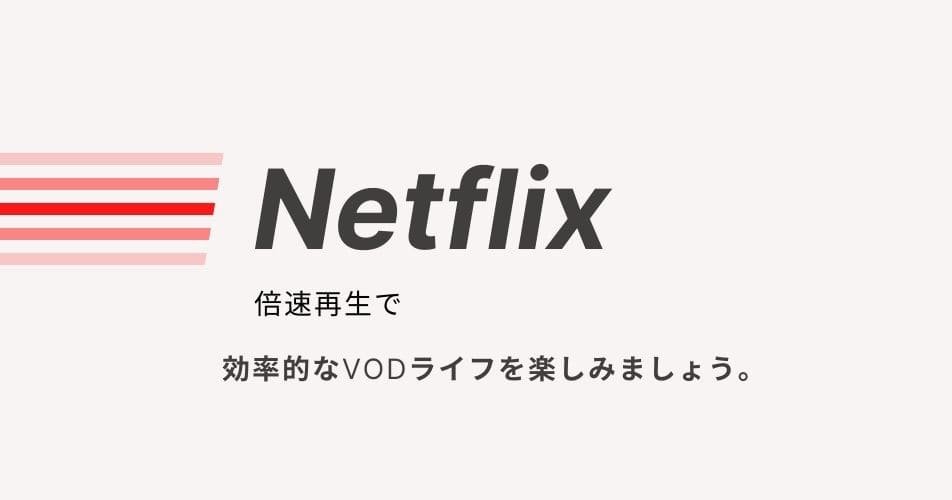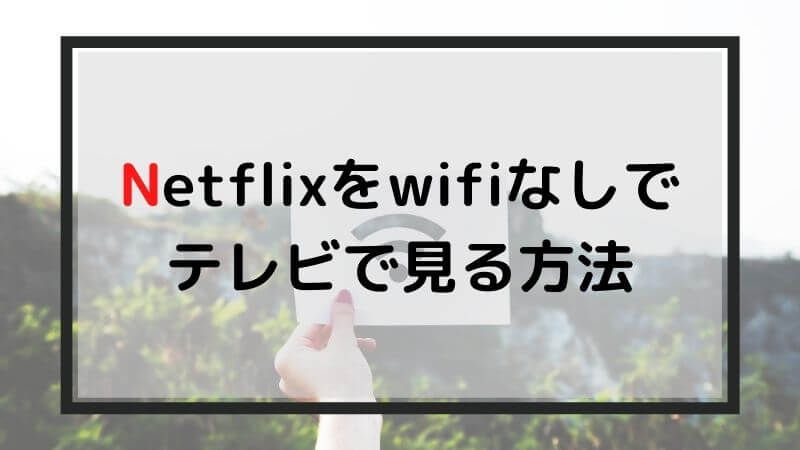Netflix(ネトフリ)をテレビで見る(に繋げる)方法についての記事です。

Netflixはテレビで見れるの?
ネトフリをテレビに繋げるの?
見れるとしたらおすすめの方法が知りたい。
こんな悩みありませんか?
Netflixネトフリはスマホやタブレットで見れるのもいいですが、どうせならテレビの大画面で見たいですよね。
Netflixネトフリのように画質も良くクオリティーの高いオリジナル作品が多い場合はテレビで見ないと損をしてしまうような作品もあります。
そこで、
Netflixネトフリをテレビで見る方法、テレビで見る上で必要なモノ・環境そしておすすめの方法について紹介します。
- Netflixネトフリをテレビで見る(に繋ぐ)方法
- Netflixネトフリをテレビで見る(に繋ぐ)方法の選び方
- Netflixネトフリをテレビで見るおすすめの方法
- Netflixネトフリをテレビで見るときの環境がわかる



とにかく早くおすすめの方法が知りたいって方はコチラをクリックしてください。
クリックNetflixをテレビで見るオススメのアイテムはコチラ
\ 高クオリティー作品多数 /
Netflixネトフリをテレビで見る(に繋げる)方法
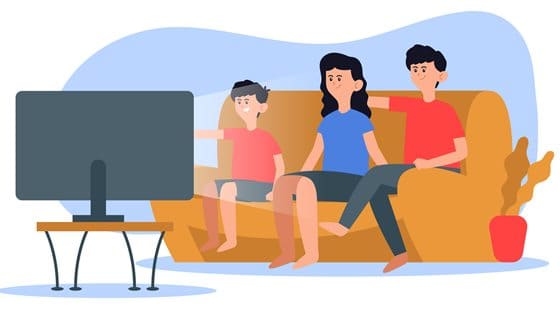
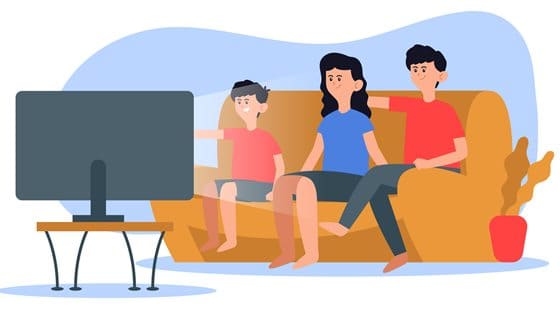
Netflixネトフリをテレビで見る方法は毎年、増えいたり減ったりを繰り返しながら今では7種類あります。(2022/6の話です)
その方法が、
- Netflixネトフリ対応テレビ
- Blu-rayレコーダー(対応モデルのみ)
- ゲーム機
- Apple TV・Air Play
- HDMIケーブル
- Chrome cast(クロームキャスト)
- Amazon FireTV Stick(ファイヤー ティービー スティック)
一つ一つの特徴について簡単に説明していきます。
Netflixネトフリ対応テレビで見る(に繋げる)
Android TV・スマートテレビの中でネットフリックスに対応したテレビで視聴することが出来ます。
Android TV・スマートテレビはザックリ言うなら、テレビにスマホみたいな機能が付いた感じです。
アプリとかもインストール可能です。
Netflixが対応しているテレビのメーカーは何社かあります。
随時増えていくことが予想されるので、購入前には公式サイト、または、商品説明などで確認しましょう。
特に、Netflix対応テレビとしてNetflixが推奨しているテレビ(ソニー、Panasonicなど)もあるので参考にしてみて下さい。
Blu-rayレコーダー(対応モデルのみ)でNetflixネトフリをテレビで見る
少ないですがBlu-rayレコーダーの一部でnetflixを見ることが出来ます。
ゲーム機でNetflixネトフリをテレビで見る
NetflixはVODの中では対応しているゲーム機が多めの5機種が対応しています。
Apple TV・Air PlayでNetflixネトフリをテレビで見る(に繋げる)
Apple TVはAppleが開発、販売しているSTB(セットトップボックス)です。
HDMIケーブルでNetflixネトフリをテレビで見る(に繋げる)
HDMIケーブルでテレビとパソコンなどを接続する方法です。手軽なうえに、Netflixを見るために改めて何かを購入するのであれば、一番安上りな方法です。
テレビとパソコンをHDMIケーブルを使ってつなぐだけです。そうすることで、パソコンの画面をテレビで見ることが出来ます。
シンプルな上に、ケーブルで直接つないでいるので画像の遅延などもないです。
Chrome cast(クロームキャスト)でNetflixネトフリをテレビでみる
クロームキャストはFireTV Stick同様、テレビのHDMI端子に接続してセットアップすることでNetflixを簡単にテレビで見ることが出来る端末です。
FireTV Stickには専用のリモコンがついているのですが、クロームキャストにはリモコンなどはなく、スマホと使って操作を行います。
スマホを使って操作と聞くと、「メールなどの確認をするたびに、動画が止まるのでは?」って思うかもしれませんがそんなことはなく、動画を再生しながらでもスマホは自由に使うことが出来ます。
fireTVstickでNetflixネトフリをテレビで見る(に繋げる)
amazonが販売するスティック型のデバイスです。
テレビに接続してセットアップすることでNetflixをテレビで見ることが出来ます。
本体は手の平サイズで非常にコンパクトです。専用のリモコンも付いているので操作性は非常に優れています。
リモコンのボタンの数が少なく、直感でも十分に操作が出来ます。また、Alexa対応音声認識リモコンだと、音声での操作も可能です。参考fireTVstickの口コミ
Netflixネトフリをテレビで見る(に繋げる)方法の選び方





Netflixをテレビで見る方法がいっぱいあるのはわかったけどどの方法が良いのか分からない・・・。



Netflixをテレビで見る方法を紹介しましたが、どの方法がいいのかわかりにくいですよね。そこで、選び方について紹介します。
動画配信サービスは基本的にはネット環境を利用します。
そのため、まずはネット環境を整えることがおすすめします。
手軽に、ネット環境を整えるには置くだけWi-Fiがおすすめです。
ちなみに、あまりおすすめしませんがWi-Fiなしでテレビで見るもあるのでこちらを参考にしてください。
手元にあるテレビやブルーレイレコーダー、ゲーム機などでNetflixに対応しているものがあるのかチェックしてください。
もし、対応しているなら改めて何かを買う必要がないのでこれに越したことはないですよね。
テレビなどの買い替えを検討してるなら、
ついでに、Netflixに対応しているものを選べば別で何かを買わなくてOKです。
アップル製品が好き、グーグル製品が好きとかこだわりがあるなら好きなブランドの製品を購入しましょう。
どれも当てはまらないときはAmazonFireTVstickを選びましょう。
私も使っていますが、おすすめです。
おすすめ理由などは次の「Netflixをテレビで見るおすすめの方法と4つの理由」で紹介しているので参考にしてください。
Netflixネトフリをテレビで見る(に繋ぐ)おすすめの方法と4つの理由



Netflixをテレビで見る方法はたくさんあるのは分かったけど、結局どれがおすすめなの?



当サイトでおすすめしているのは、fireTVstickです。
VODとの相性抜群の神アイテムです!
そんなfireTVstickのおすすめポイントは
この4つです。1つ1つ解説していきます。
価格面(手ごろな価格)
Netflixを見るためにテレビなどを買い替えるとなると何万円もします。同じようなタイプのデバイスのAppleTVの1/3くらいの価格で購入出来るのはやはり魅力的です。
Amazonセールの時は激安で購入することもできます。
操作性(リモコン操作)
操作性においても優れています。
fireTVstickは、リモコン操作なので使い勝手が良い上に、音声操作、テレビのボリューム調整まで可能です。
色んな動画配信サービス(VOD)に対応している
Netflix以外にも多数の動画配信サービス(VOD)に対応しています。
そのためNetflix以外も動画配信サービスを試してみたいと思っても動画配信サービスをテレビで見るために新たにデバイスを購入する必要がありません。(すべてのVODに対応しているわけではありません。)
口コミ・評価が高い
fireTVstickは実際にアマゾンや楽天で口コミ・評判を確認してもらえば分かると思いますが、かなりの高評価です。
私が1人でfireTVstickが良いと言っているわけではないことが分かっていただけると思います。
外部AmazonでFireTVstickの口コミを見る
Netflixネトフリをテレビで見る(に繋げる)ために必要な環境について


Netflixをテレビで見るための方法、おすすめについて説明してきました。
ですが、これらの方法を使うためには必要な環境があります。
それが、
- インターネット回線
- HDMI端子があるテレビ
です。
インターネット回線
NetflixをはじめVODはインターネットを利用して動画を配信するサービスなので、インターネット回線は必要になります。
スマホで見るだけなら通信料が許す限りはみることが出来ますが、テレビで見るときはそうはいきません。
そのため、自宅でインターネットが出来ることが前提条件になります。手っ取り早く言うとパソコンでインターネットが出来ればOKです。
あとは、Wi-Fi接続かLAN接続(有線)かになります。
Netflixをテレビで見る方法で紹介した方法のほとんどは、Wi-Fi接続です。
LAN接続を選ぶ場合は別途アダプターの購入が必要になる場合があります。
ちなみに、
LAN接続の方が、Wi-Fi接続よりも通信が安定して見れるのであえてLAN接続を選ぶのもありです。
ちなみに、あまりおすすめしませんがWi-Fiなしでテレビで見る方法がきになるならこちらを参考にしてください。
HDMI端子があるテレビ
テレビとHDMIケーブルでつなぐとき、chromecast、fireTVstickを使うときでも、HDMI端子が必要になります。
ほとんどのテレビではついていると思いますが、古いテレビなど付いていない可能性もあるので確認は必要です。
インターネット回線がない時は置くだけWi-Fiがおすすめ



インターネット回線がない時はどうしたらいいの?



そんな時は置くだけWi-Fiがおすすめです。
- アパートやマンションに引っ越したばかり
- 工事などが面倒
という理由でインターネット環境が整っていない場合もあると思います。
そう言った状況でおすすめなのが、工事不要のおくだけでWi-Fiです。
CMなどでも最近よく見かかる、コンセントにつなぐだけで簡単に利用できるものです。
各社がこぞって工事不要のおくだけWi-Fiを発売してることもあり、
- 他社からの乗り換え違約金の満額還元
- 高額キャッシュバック
などお得なキャンペーンをしているところが多くあり、
この機会に置くだけWi-Fiを検討してみるのもいいかもしれませんね。
テレビなしで大画面で楽しむ方法
今度は逆にテレビがなくても大画面でNetflixを見る方法を紹介します。
それがコチラです。
簡単に言うとスマホの画面を大きく映す拡大鏡です。
テレビでNetflixを見るのとは違いますが、16インチサイズで楽しむことができます。
動画配信サブスクの中には、スマホとテレビを繋いでも外部出力が禁止されていて映すことが出来ないものもあります。
この拡大鏡を使う方法なら、スマホの画面を大きくしただけなのでたとえ外部出力が禁止されていても関係ありません。
よくある質問・疑問


- Netflixをスマホからテレビに映すならどれを選べは良い?
-
スマホからNetflixの映像をテレビに映すなら
- fireTVstick
- chromecast
- AppleTV
でミラーリングをする。
もしくは、スマホとテレビをHDMIケーブルでつなぐ方法です。注意点など詳しくはNetflix公式サイトで解説してあります。
外部モバイルデバイスを使用して、テレビでNetflixを視聴する方法 - Netflixネトフリはテレビで倍速再生できる?
-
Netflixネトフリをテレビで倍速再生する方法はパソコンとテレビをHDMIケーブルでつないでパソコンの画面をテレビに映して、パソコンで倍速再生することで倍速再生可能です。
- Netflixネトフリの口コミ・評判は?
-
Netflixの口コミ・評判についてはコチラの記事でまとめてあります。
- Netflixネトフリの登録方法は?
-
Netflixの登録は10分もあれば可能です。
- Netflixの解約方法は?
-
Netflixの解約方法は指示に従うだけで数分で解約完了します。
- Netflixはゲーム機で見れるのか?
-
Netflixはプレステ、Xboxなど5種類のゲーム機に対応しています。
- Netflixネトフリはテレビでダウンロード視聴できる?
-
Netflixはテレビではダウンロードすることは出来ません。
ダウンロード視聴はスマホ、タブレットのみです。 - Netflixをテレビでログアウトする方法は?
-
Netflixをテレビでログアウトする方法はコチラで紹介しています。
あわせて読みたい
 Netflixをテレビでログアウトする方法 この記事では、Netflixをテレビからログアウトする方法について紹介します。 意外とログアウトって普段しないので意外と分かりにくいですよね。 基本的には、すべてのfi…
Netflixをテレビでログアウトする方法 この記事では、Netflixをテレビからログアウトする方法について紹介します。 意外とログアウトって普段しないので意外と分かりにくいですよね。 基本的には、すべてのfi…
Netflixをテレビで見る(に繋げる)7つの方法のまとめ
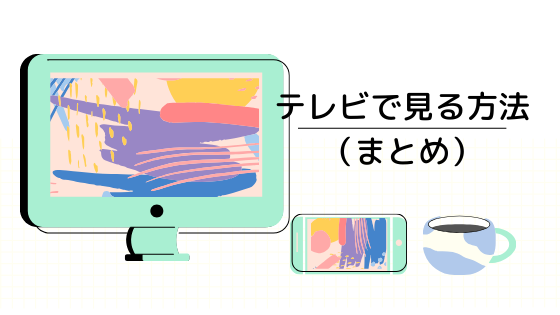
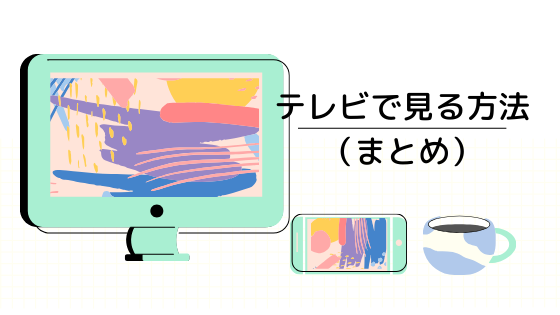
その中で特におすすめなのはfireTVstickです。
と言っても、
テレビなどがNetflixに対応しているのならワザワザfireTVstickを購入する必要がないので確認してからにしましょう。